Mentransfer video pernikahan ke DVD adalah cara yang bagus untuk melestarikan kenangan dari hari istimewa Anda. DVD masih menjadi pilihan ideal untuk menyimpan video pernikahan selama bertahun-tahun. Banyak pembuat DVD pernikahan alat di pasaran dapat membantu membakar DVD pernikahan. Posting ini menceritakan tiga cara mudah untuk membuat DVD pernikahan yang indah dan berkesan.
Bagian 1. Mentransfer Video Pernikahan ke DVD dengan Tipard DVD Creator
Anda dapat dengan mudah mendapatkan banyak pembuat DVD di internet untuk membakar rekaman pernikahan ke disk DVD. Pembuat DVD Tipard adalah rekomendasi pertama kami untuk membuat DVD video pernikahan di komputer Mac atau Windows Anda. Ini adalah alat pembakar DVD terkenal yang dapat membakar video berkualitas tinggi ke cakram DVD, folder, atau berkas ISO.
Pembuat DVD video pernikahan ini mendukung semua jenis DVD yang umum digunakan, termasuk DVD–5, DVD–9, DVD+RW, DVD-RW, DVD+R DL, DVD-R DL, DVD+R, DVD-R, dan DVD -RAM. Terlebih lagi, ini memungkinkan Anda menulis video ke disk Blu-ray 4K. Anda dapat menyesuaikan sampul DVD video pernikahan sesuka Anda. Ini menawarkan banyak templat menu DVD populer seperti Pernikahan, Keluarga, Liburan, Perjalanan, dan lainnya untuk Anda pilih.
Cara membuat DVD pernikahan
Langkah 1 Saat Anda ingin mentransfer video pernikahan Anda ke DVD, Anda dapat mengunduh perangkat lunak secara gratis di komputer Anda. Sambungkan drive DVD eksternal dan masukkan disk kosong.
Langkah 2Luncurkan pembuat DVD pernikahan ini dan pilih Disk DVD untuk membakar rekaman pernikahan ke DVD. Klik Tambahkan File Media tombol untuk memuat video pernikahan Anda.
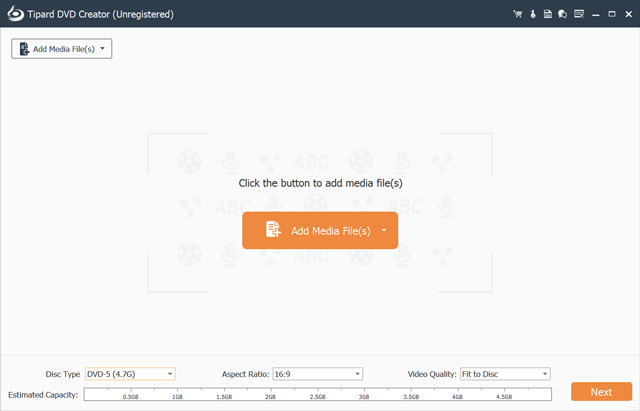
Langkah 3Saat dimuat, Anda dapat mengatur Jenis DVD, Rasio Aspek, dan Kualitas Video berdasarkan kebutuhan Anda. Klik Lanjut tombol untuk melanjutkan.
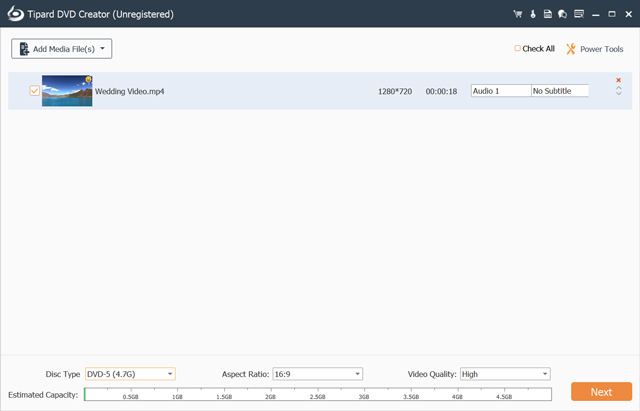
Langkah 4Pembuat DVD video pernikahan ini memberi Anda banyak template menu DVD siap pakai. Anda dapat mengklik Pernikahan dan memilih yang Anda inginkan untuk diterapkan. Ini memungkinkan Anda menyesuaikan bingkai, tombol, dan teks. Selama langkah ini, Anda dapat menambahkan musik latar ke DVD pernikahan Anda, mengubah latar belakang, dan menambahkan film pembuka sesuai kebutuhan Anda.
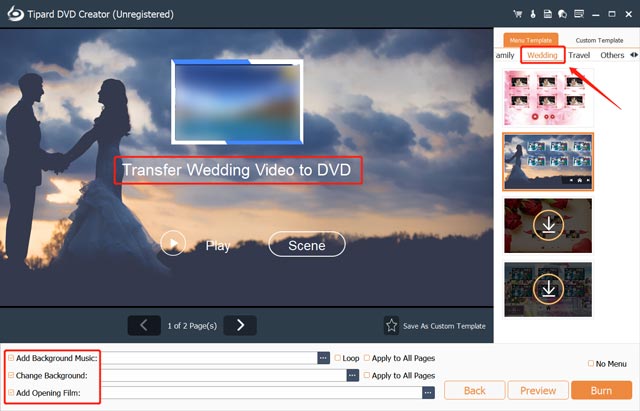
Langkah 5Klik Pratinjau tombol untuk memeriksa DVD pernikahan yang dibuat. Jika Anda puas, Anda dapat mengklik Membakar tombol untuk melanjutkan. Centang kotak di depan Bakar ke disk dan pilih DVD yang Anda masukkan. Anda dapat menyesuaikan pengaturan pembakaran DVD lainnya dan mengklik Awal tombol untuk membuat DVD pernikahan Anda.
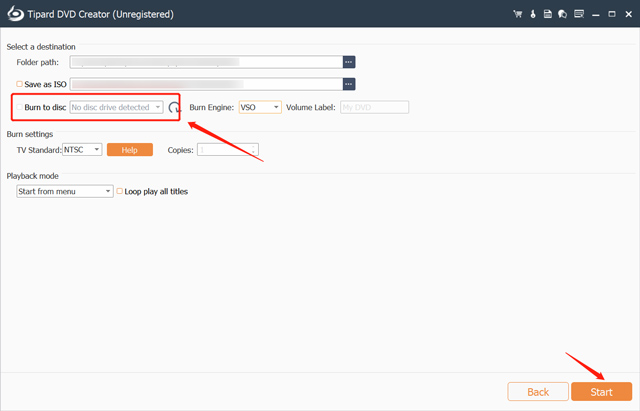
Bagian 2. Membuat DVD Video Pernikahan Menggunakan DVDStyler
DVDStyler adalah alat pembakar DVD pernikahan sumber terbuka dan gratis untuk pengguna Mac, Windows, dan Linux. Ini mendukung banyak format video populer, termasuk MP4, MOV, FLV, AVI, WMV, MPEG, dan OGG. DVDStyler memungkinkan Anda mentransfer video pernikahan Anda ke DVD dengan menu interaktif. Pembuat DVD pernikahan ini dapat membakar file MPEG dan VOB ke DVD tanpa pengkodean ulang.

Langkah 1Unduh gratis DVDStyler dari situs web resminya dan buka. Mulai proyek baru di dialog pop-up Selamat datang. Anda dapat menamai label diska, memilih kapabilitas diska, mengatur bitrate video dan audio, dan lainnya. Hubungkan drive DVD eksternal dan masukkan disk Anda ke dalamnya.
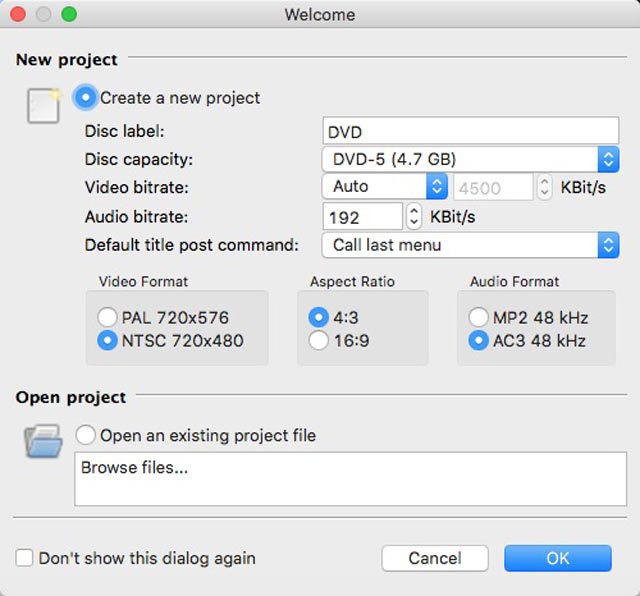
Langkah 2Klik Tambah berkas tombol di bilah alat untuk mengimpor video pernikahan Anda. Kemudian klik kanan padanya dan sesuaikan properti.
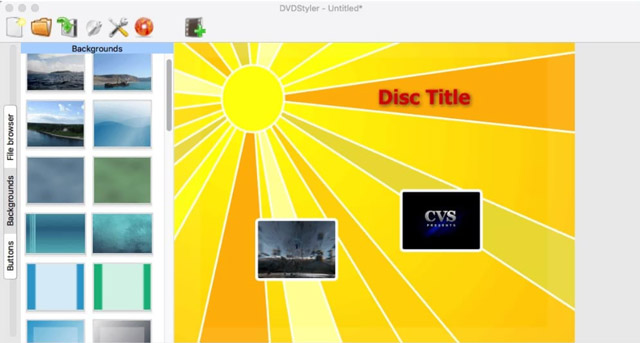
Langkah 3Klik Membakar tombol untuk menampilkan Jendela Pembakaran. Centang kotak bakar untuk menulis rekaman pernikahan Anda ke disk DVD kosong. Pilih kecepatan pembakaran DVD dan klik Awal untuk mengkonfirmasi operasi Anda. Untuk kualitas DVD yang lebih baik, disarankan untuk membakar dengan kecepatan lebih lambat.
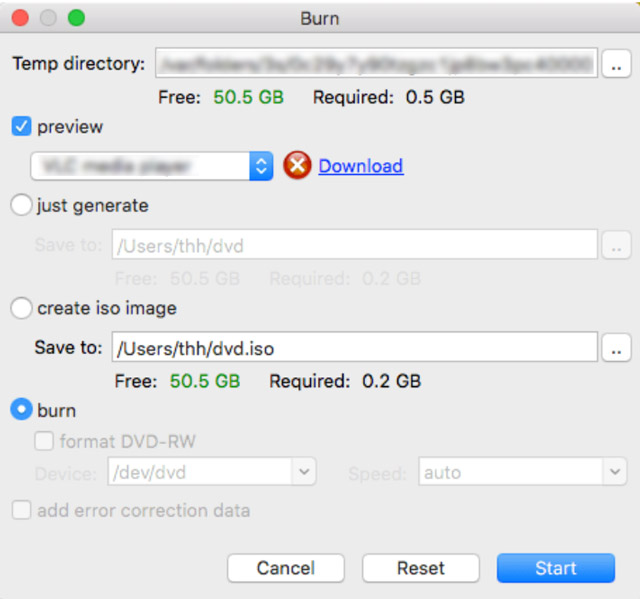
Bagian 3. Membakar Video Pernikahan ke DVD Menggunakan Freemake Free DVD Burner
Freemake DVD Burner Gratis adalah alat pembakar DVD gratis untuk Windows. Ini memungkinkan Anda untuk menyalin video ke DVD dengan mudah. Semua format video yang umum digunakan, seperti MP4, MOV, WMV, MKV, FLV, AVI, dan 3GP, didukung. Anda dapat menulis video pernikahan Anda ke cakram DVD+R, DVD-R, DVD Lapisan Ganda, dan Blu-ray. Ini membawa beberapa fitur pengeditan dasar bagi Anda untuk mengedit video pernikahan Anda. Selain itu, pembuat DVD pernikahan ini memungkinkan Anda mengoptimalkan kualitas keluaran.

Langkah 1Unduh Perangkat Lunak Pembakar DVD Gratis dari situs web Freemake. Hubungkan drive DVD dan masukkan disk kosong ke dalamnya.
Langkah 2Jalankan pembakar DVD pernikahan dan klik Video untuk menambahkan video pernikahan Anda. Anda dapat mengklik ikon Potong untuk mengeditnya dan menghapus bagian yang tidak diperlukan. Klik ke DVD untuk membuat DVD pernikahan. Freemake juga memungkinkan Anda untuk menyalin video pernikahan Anda sebagai folder DVD atau file ISO.

Perhatikan bahwa Freemake bukanlah pembuat DVD video pernikahan gratis. Itu hanya menawarkan Anda uji coba gratis 1 minggu. Saat uji coba gratis, Anda akan membakar DVD dengan tanda air Freemake-nya.
Bagian 4. FAQ tentang Pembuat DVD Pernikahan
Bagaimana Anda membakar DVD secara gratis di Windows 11/10?
Untuk membakar video Anda ke DVD di Windows 11/10, Anda dapat mengandalkan File Explorer bawaan. Sambungkan drive DVD eksternal jika komputer Anda tidak memilikinya. Juga, Anda perlu memasukkan disk DVD hitam untuk dibakar. Temukan file video tertentu yang ingin Anda bakar dan klik kanan padanya. Pilih opsi Kirim ke dan buka drive DVD. Kemudian Anda dapat melihat jendela Burn a Disc muncul di layar. Masukkan judul cakram Anda, pilih cara menggunakan cakram ini, dan ikuti petunjuk untuk menyelesaikan pembakaran DVD.
Bisakah Disk Utility membakar DVD di Mac?
Ya. Disk Utility bawaan di macOS memungkinkan Anda mengonversi dan membakar file ISO ke disk DVD yang dapat diputar dengan mudah. Anda dapat membuka Disk Utility di Mac Anda, gunakan Finder untuk menemukan file image ISO yang ingin Anda bakar, lalu pilih opsi Burn Disk Image (Name) to Disc dari daftar drop-down menu File teratas. Masukkan disk kosong atau disk eksternal ke drive DVD Mac Anda. Klik Bakar untuk mulai menulisnya ke DVD.
Bisakah VLC membakar video pernikahan ke disk DVD?
Menggunakan VLC Media Player untuk membakar video Anda ke DVD adalah mungkin. Anda memerlukan perangkat lunak atau plugin tambahan untuk membakar DVD di VLC. Juga, file video Anda harus diformat dengan benar untuk pembakaran DVD.
Ketika datang untuk mentransfer video pernikahan ke DVD, penting untuk diingat untuk meluangkan waktu Anda dan menyesuaikan rekaman pernikahan Anda sesuai keinginan Anda. Apakah mencari yang sederhana dan mudah digunakan pembuat DVD pernikahan atau perangkat lunak pembakar DVD tingkat profesional, banyak pilihan yang dapat membantu Anda membuat DVD pernikahan yang berkesan. Anda dapat memilih yang Anda sukai dari rekomendasi teratas kami.
Alat terbaik untuk menyalin dan mengonversi file gambar DVD Disc/Folder/ISO ke dalam berbagai format.



 Unduh Aman
Unduh Aman


